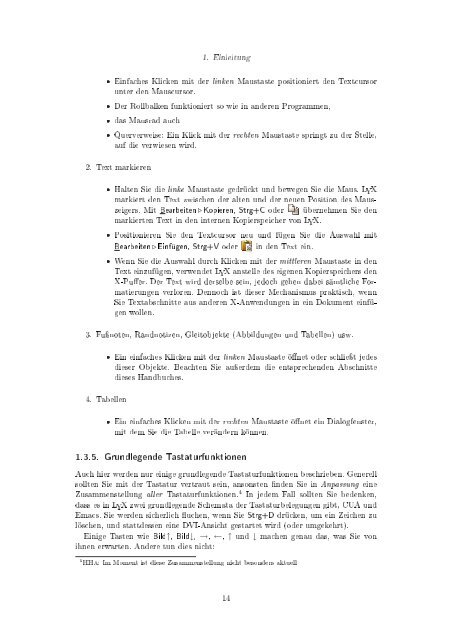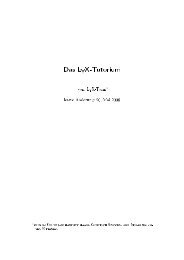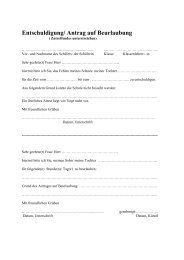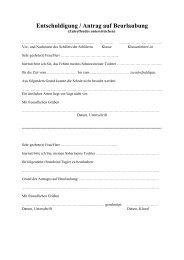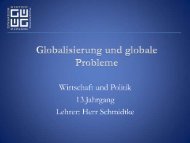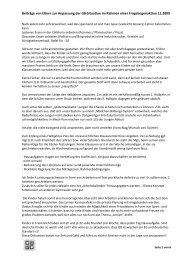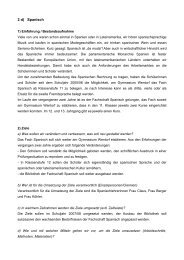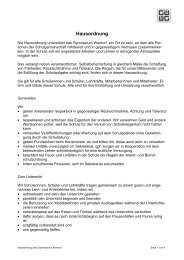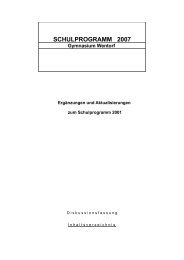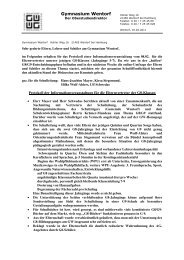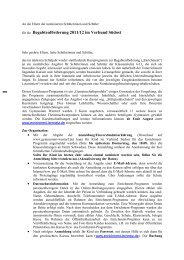Das LYX-Benutzerhandbuch - Gymnasium Wentorf
Das LYX-Benutzerhandbuch - Gymnasium Wentorf
Das LYX-Benutzerhandbuch - Gymnasium Wentorf
Sie wollen auch ein ePaper? Erhöhen Sie die Reichweite Ihrer Titel.
YUMPU macht aus Druck-PDFs automatisch weboptimierte ePaper, die Google liebt.
1. Einleitung<br />
ˆ Einfaches Klicken mit der linken Maustaste positioniert den Textcursor<br />
unter den Mauscursor.<br />
ˆ Der Rollbalken funktioniert so wie in anderen Programmen,<br />
ˆ das Mausrad auch<br />
ˆ Querverweise: Ein Klick mit der rechten Maustaste springt zu der Stelle,<br />
auf die verwiesen wird.<br />
2. Text markieren<br />
ˆ Halten Sie die linke Maustaste gedrückt und bewegen Sie die Maus. <strong>LYX</strong><br />
markiert den Text zwischen der alten und der neuen Position des Mauszeigers.<br />
Mit Bearbeiten ⊲Kopieren, Strg+C oder übernehmen Sie den<br />
markierten Text in den internen Kopierspeicher von <strong>LYX</strong>.<br />
ˆ Positionieren Sie den Textcursor neu und fügen Sie die Auswahl mit<br />
Bearbeiten ⊲Einfügen, Strg+V oder in den Text ein.<br />
ˆ Wenn Sie die Auswahl durch Klicken mit der mittleren Maustaste in den<br />
Text einzufügen, verwendet <strong>LYX</strong> anstelle des eigenen Kopierspeichers den<br />
X-Puer. Der Text wird derselbe sein, jedoch gehen dabei sämtliche Formatierungen<br />
verloren. Dennoch ist dieser Mechanismus praktisch, wenn<br />
Sie Textabschnitte aus anderen X-Anwendungen in ein Dokument einfügen<br />
wollen.<br />
3. Fuÿnoten, Randnotizen, Gleitobjekte (Abbildungen und Tabellen) usw.<br />
ˆ Ein einfaches Klicken mit der linken Maustaste önet oder schlieÿt jedes<br />
dieser Objekte. Beachten Sie auÿerdem die entsprechenden Abschnitte<br />
dieses Handbuches.<br />
4. Tabellen<br />
ˆ Ein einfaches Klicken mit der rechten Maustaste önet ein Dialogfenster,<br />
mit dem Sie die Tabelle verändern können.<br />
1.3.5. Grundlegende Tastaturfunktionen<br />
Auch hier werden nur einige grundlegende Tastaturfunktionen beschrieben. Generell<br />
sollten Sie mit der Tastatur vertraut sein, ansonsten nden Sie in Anpassung eine<br />
Zusammenstellung aller Tastaturfunktionen. 4 In jedem Fall sollten Sie bedenken,<br />
dass es in <strong>LYX</strong> zwei grundlegende Schemata der Tastaturbelegungen gibt, CUA und<br />
Emacs. Sie werden sicherlich uchen, wenn Sie Strg+D drücken, um ein Zeichen zu<br />
löschen, und stattdessen eine DVI-Ansicht gestartet wird (oder umgekehrt).<br />
Einige Tasten wie Bild↑, Bild↓, →, ←, ↑ und ↓ machen genau das, was Sie von<br />
ihnen erwarten. Andere tun dies nicht:<br />
4 HHa: Im Moment ist diese Zusammenstellung nicht besonders aktuell<br />
14